
※当サイトにはプロモーションが含まれています。
有料特典として配布している資料が、Google検索でダウンロードできるとクレームがあった!
原因と対策を教えてくれ!
Google検索には、様々な検索オプションがあって、PDFやエクセルなど、ファイルの種類を絞って検索する事ができます。
例えば、PDFファイルを探したい場合は次のように入力します。
filetype:拡張子 キーワード実際に検索してみると・・・、
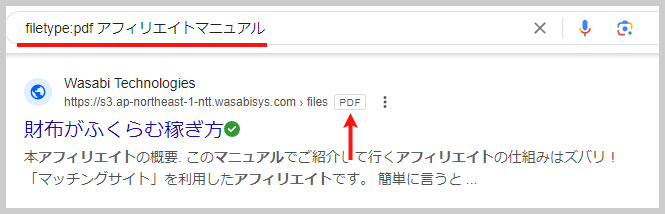
多くのPDFファイルが表示されると思います。
また、このように検索することも可能です。
検索結果が表示されたら、右上の「ツール」をクリック、「詳細検索」を選択。
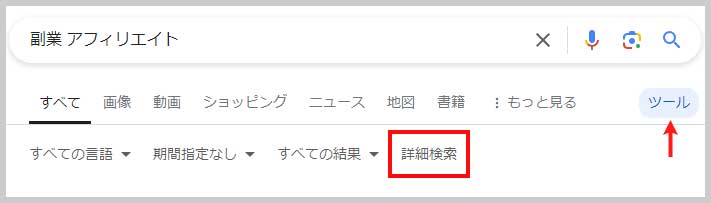
すると、詳細検索ができる画面が表示されるので、ファイル形式でPDFを選択します。
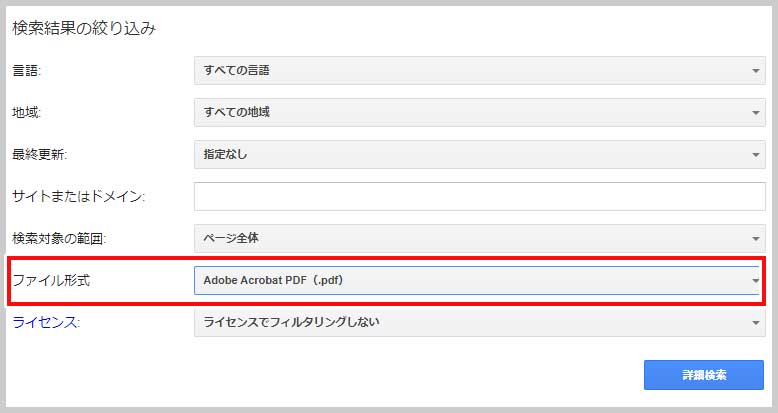
すると、同じようにPDFの一覧が表示されます。
また、特定のドメインを対象として検索することも可能です。
site:ドメイン名 filetype:拡張子 キーワードあるドメイン名(サイト)を検索すると、10個以上のPDFファイルが表示されました。
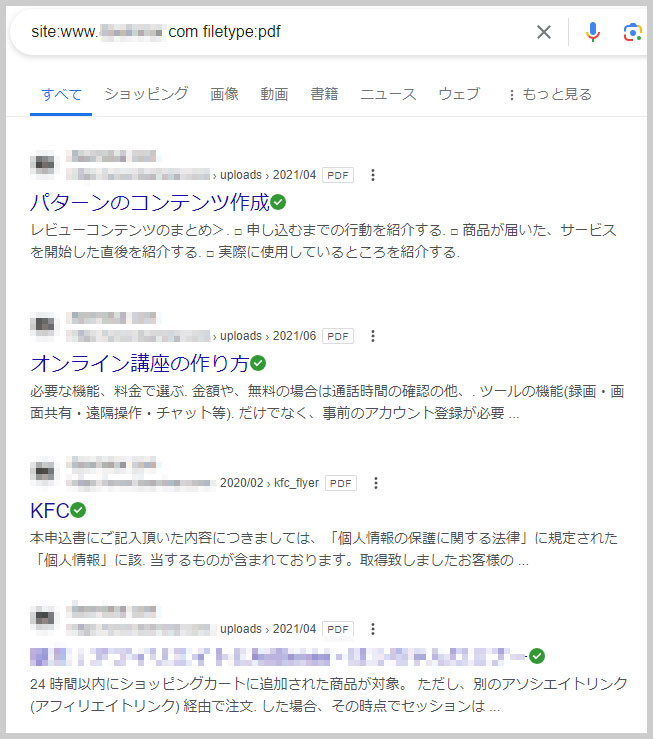
これが、意図的にインデックスさせているのであれば問題ないのですが、下記のようなプレゼント用の特典だったら問題かもしれません。
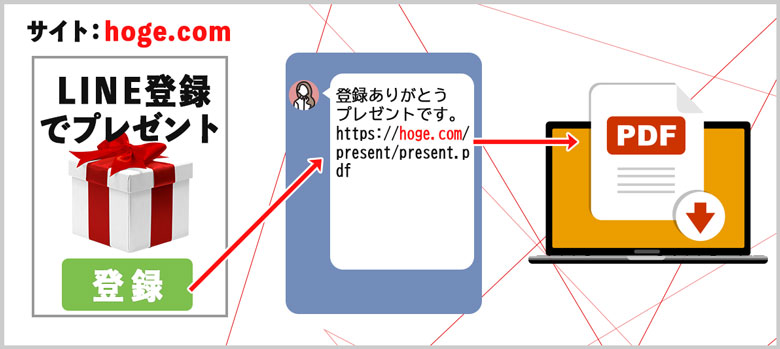
※検索結果に表示されるかは、Googleがインデックスしているかに左右されます。
パスワードで保護されているページにPDFを設置すれば安全か?
そういうことか!
では、パスワードで保護されているページに、PDFファイルを置けば大丈夫かな?
PDFファイルをメディアライブラリーにアップロードしたら同じだにゃ
例えば、ワードプレス(WordPress)の場合、PDF、mp3などのファイルは、メディアライブラリーにアップロードすると思います。
しかし、ワードプレスのメディアライブラリ(/wp-content/uploads/)は、公開ディレクトリであり、特に制限をかけていない限り、そこにアップロードされたファイルは誰でもアクセス可能です。
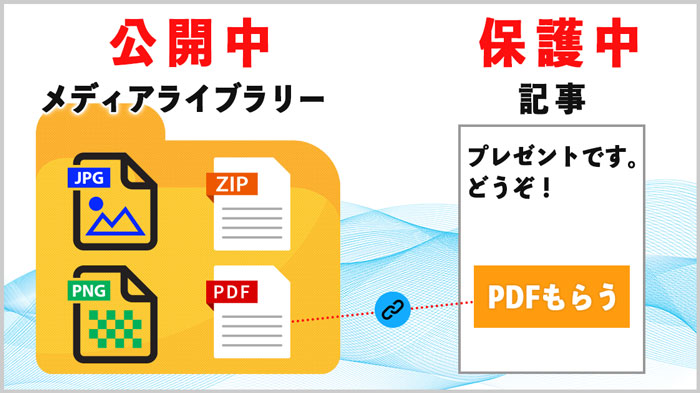
この場合、PDFのリンク先が公開中のディレクトリにあるので、Googleの検索結果に表示される可能性があります。
その為、検索されないようにするには、特定のディレクトリやファイルを検索エンジンにインデックスさせないように指定する必要があります。
robots.txt ファイルを設置する
ワードプレスのメディアライブラリーをインデックスされたくない場合、robots.txtファイルに以下の行を追加します。
User-agent: *
Disallow: /wp-content/uploads/なお、設置箇所は、ワードプレスのルートディレクトリ(wp-adminディレクトリと同じ階層)に設置します。
通常、これはWebサーバーのルートディレクトリ(例えば、public_htmlやwww)になります。
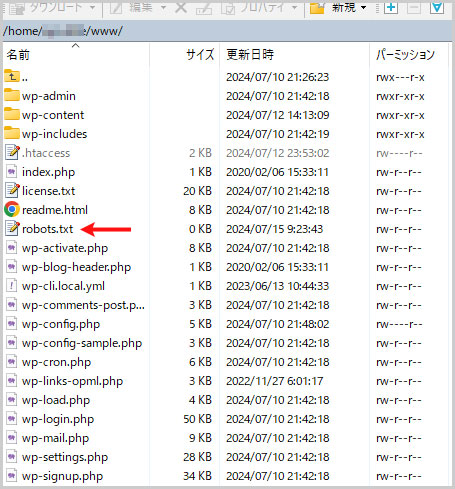
このファイルを設置することで、画像ファイルなどを保存する「/wp-content/uploads/」内をインデックスされることを防ぐことができます。
ただし、記事で使っている通常の画像も画像検索から除外されるので、ご注意ください。
なお、「 Simple Download Monitor」や「Download Manager」などのプラグインを使用する事で、PDFファイルを保護することができます。
その為、しっかりとコンテンツを管理したい場合などは、プラグインを導入してもいいかもしれません。






